[2] Konfiguracja WSFC
15 maja 2020Zainstalujemy teraz Windows Server HA (High Availability), Windows Server Failover Clustering (WSFC).
Dodatkowo potrzebujemy więcej niż dwa udostępniane zasoby, które muszą być zarejestrowane w usłudze Active Directory. Dodatkowo potrzebujemy dwóch zasobów – u nas to będą DATA i QUORUM.
Biorąc pod uwagę powyższe, schemat sieci będzie wyglądal jak poniżej.
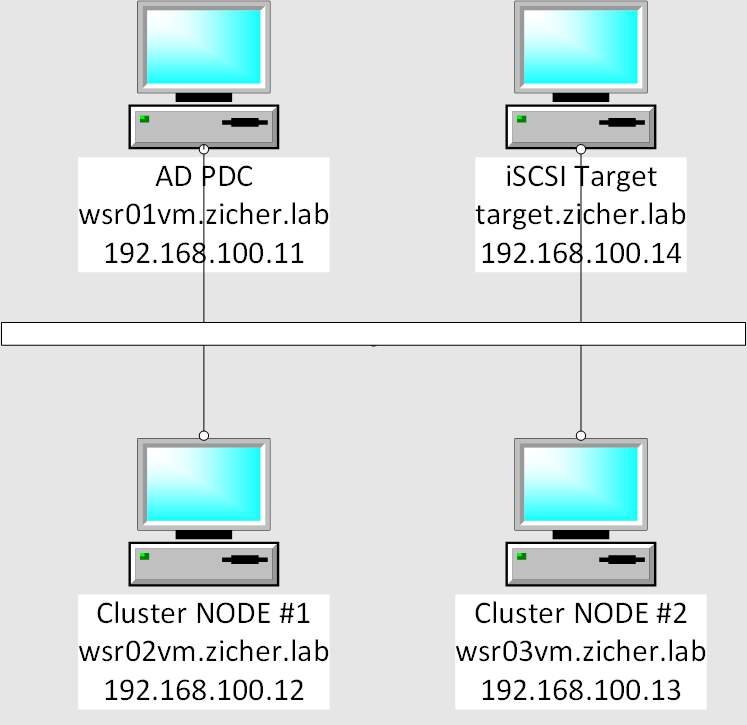
Dodano do usługi DNS aliasy:
wsr02vm.zicher.lab => CNAME node1.zicher.lab
wsr03vm.zicher.lab => CNAME node2.zicher.lab
wsr04vm.zicher.lab => CNAME target.zicher.lab
Reasumując potrzebujemy:
wsr01vm.zicher.lab => kontroler domeny
wsr02vm.zicher.lab => węzeł z zainstalowanym WSFC
wsr03vm.zicher.lab => węzeł z zainstalowanym WSFC
wsr04vm.zicher.lab => Target z 2 zasobami: data i quorum
[1] Skonfiguruj wszystkie węzły (NODE) jako Initiator iSCSI, dodatkowo zaznacz opcję [Enable multi-path].
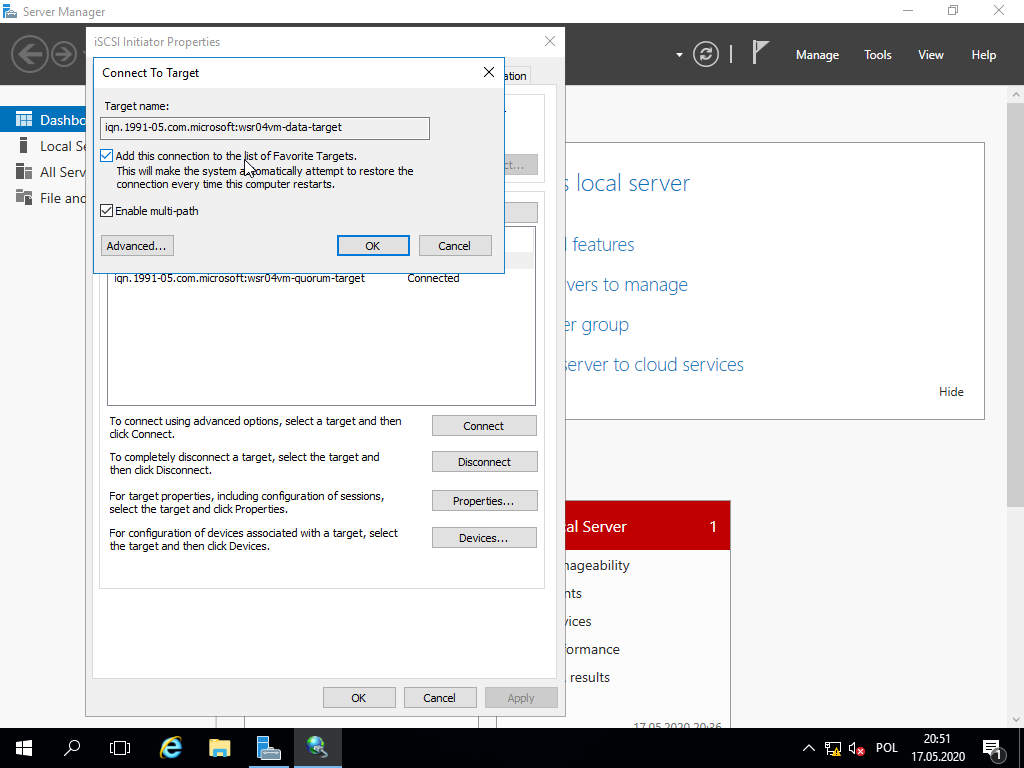
[2] Na wszystkich węzłach WSFC skonfiguruj [Multi-path I/O]. Otwórz [Server Manager] > [Tools] > [MPIO]. Przejdź na kartę [Device Multi-Path], zaznacz [Add suport for iSCSI devices], następnie kliknij [Add].
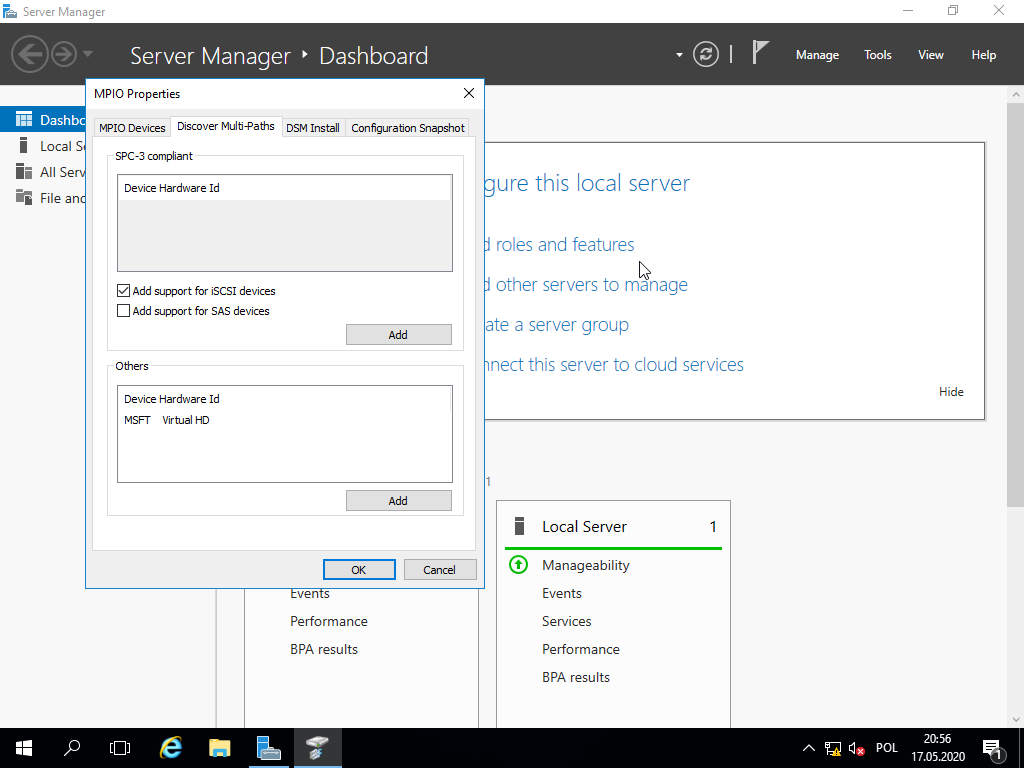
[3] System Będzie musiał się uruchomić ponownie.
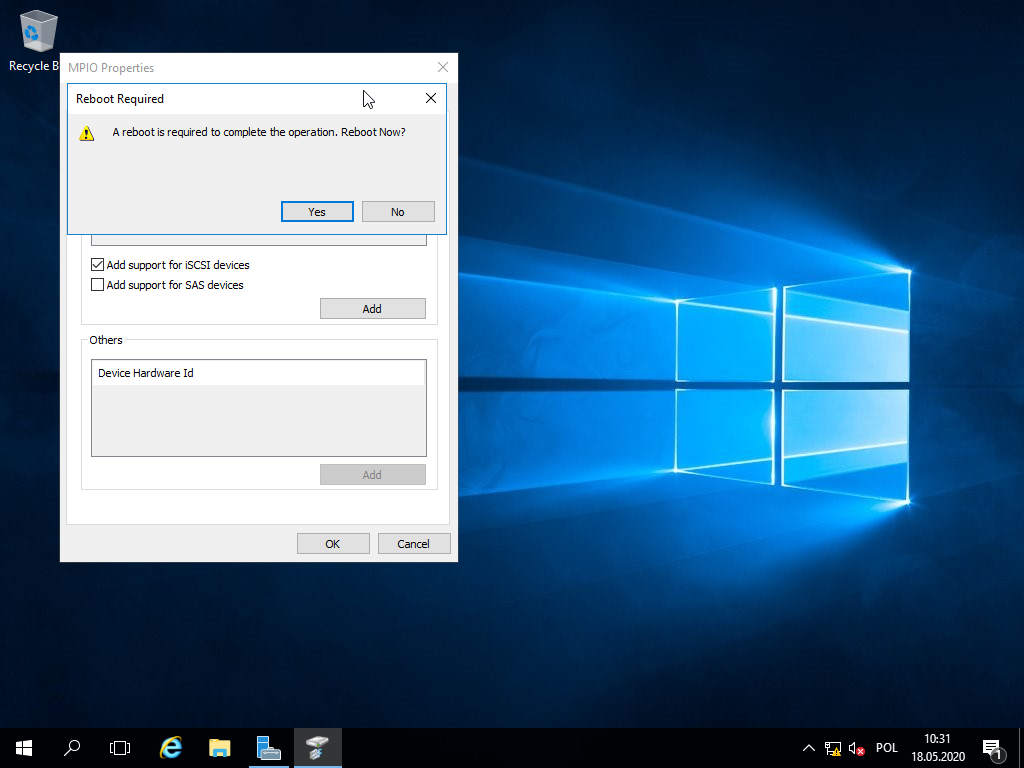
[4] Po restarcie ponownie wejdź w [Server Manager] > [Tools] > [MPIO] i sprawdź czy obsługi iSCSI została dodana.
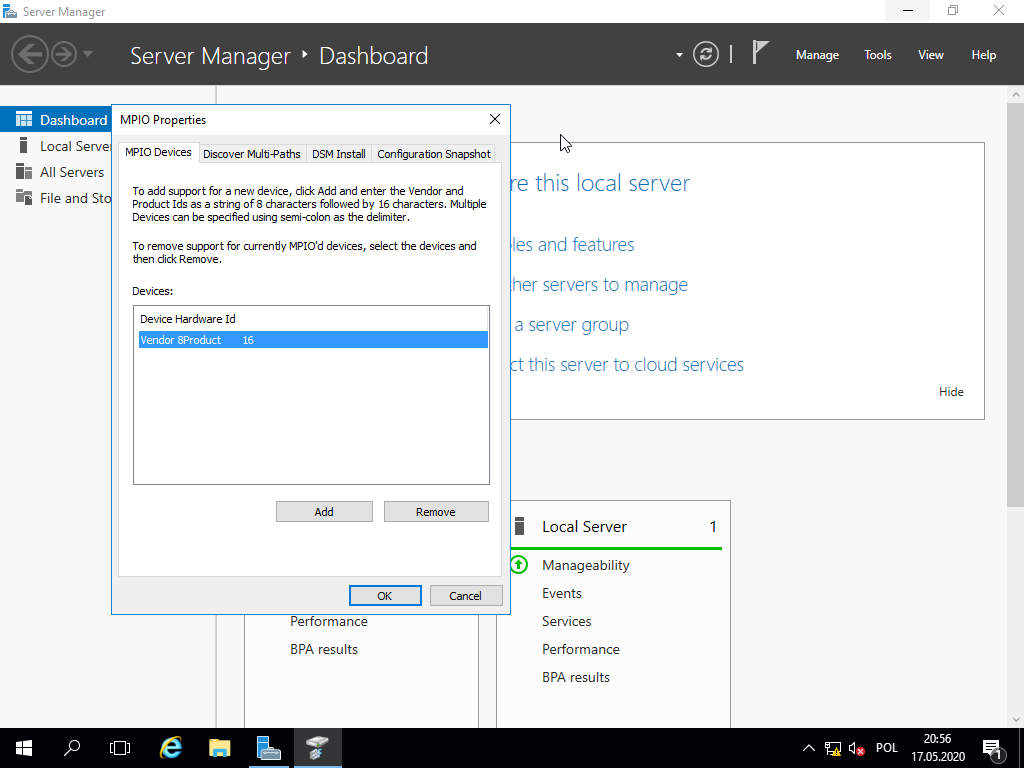
[5] Pora na konfigurację Failover Cluster. Wejdź na [Server Manager] > [Tools] > [Failover Cluster Manager].
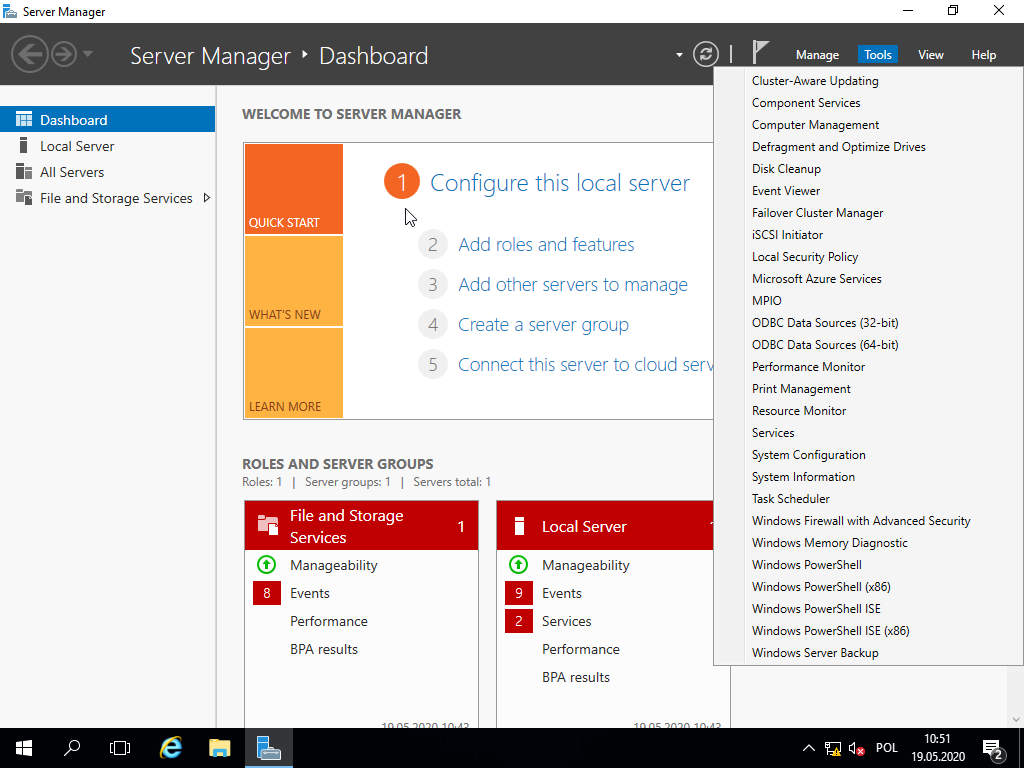
[6] kliknij PKM na [Failover Cluster Manager] i wybierz [Create Cluster].
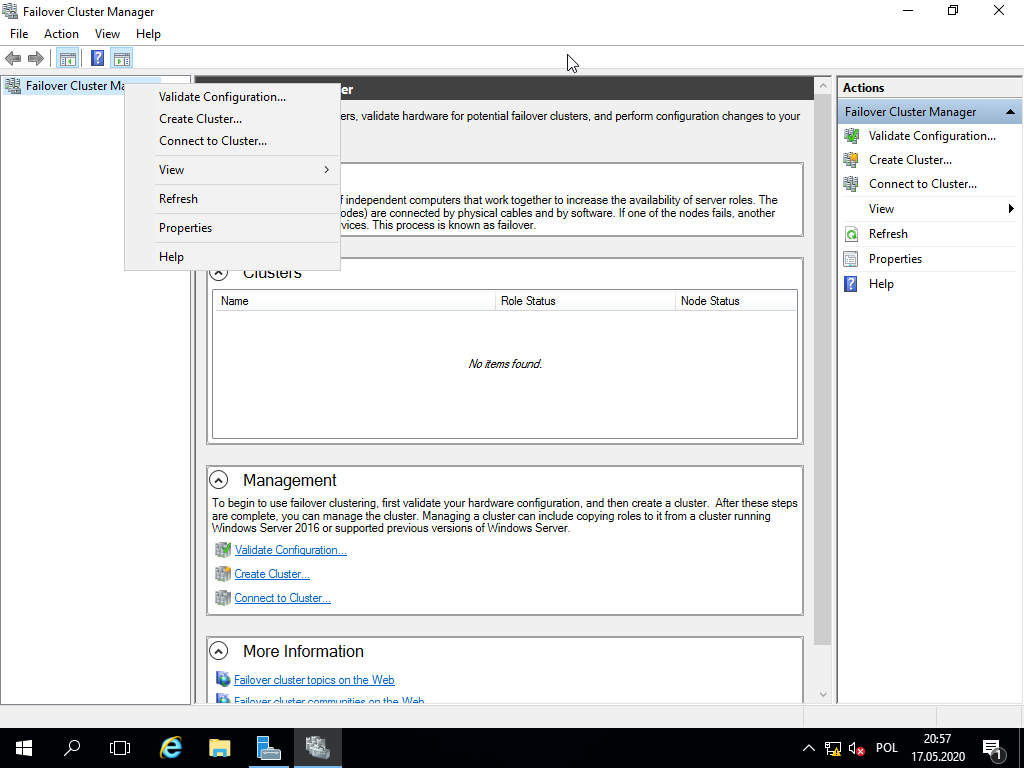
[7] Kliknij [Next].
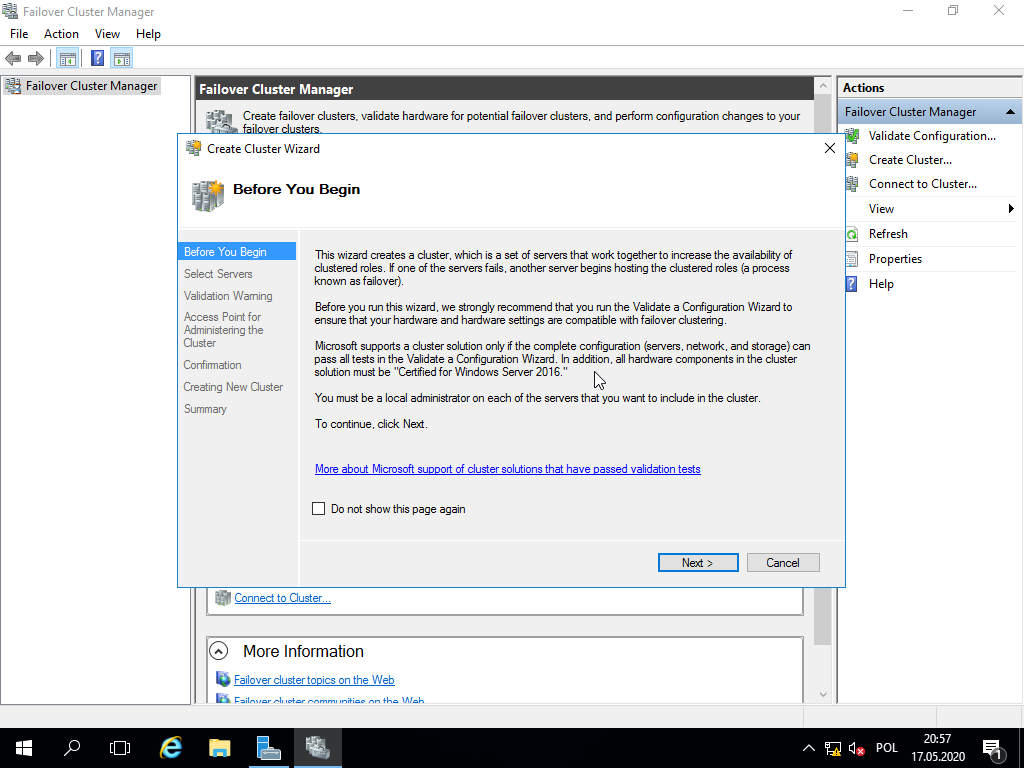
[8] W polu [Enter server name] wpisz nazwę serwera, który chcesz dodać do klastra i kliknij [Add]. Musimy wpisać i dodać oba serwery. Klikamy [Next]. Jednak ja polecam utworzyć klaster po kolei dla każdego węzła – pracując na wirtualnych maszynach występował problem ze zbyt długim czasem operacji. Możesz spróbować dodać od razu dwa węzły, jednak ja dodawałem po jednym. Jak dodać kolejny węzeł do klastra dowiesz się tutaj.
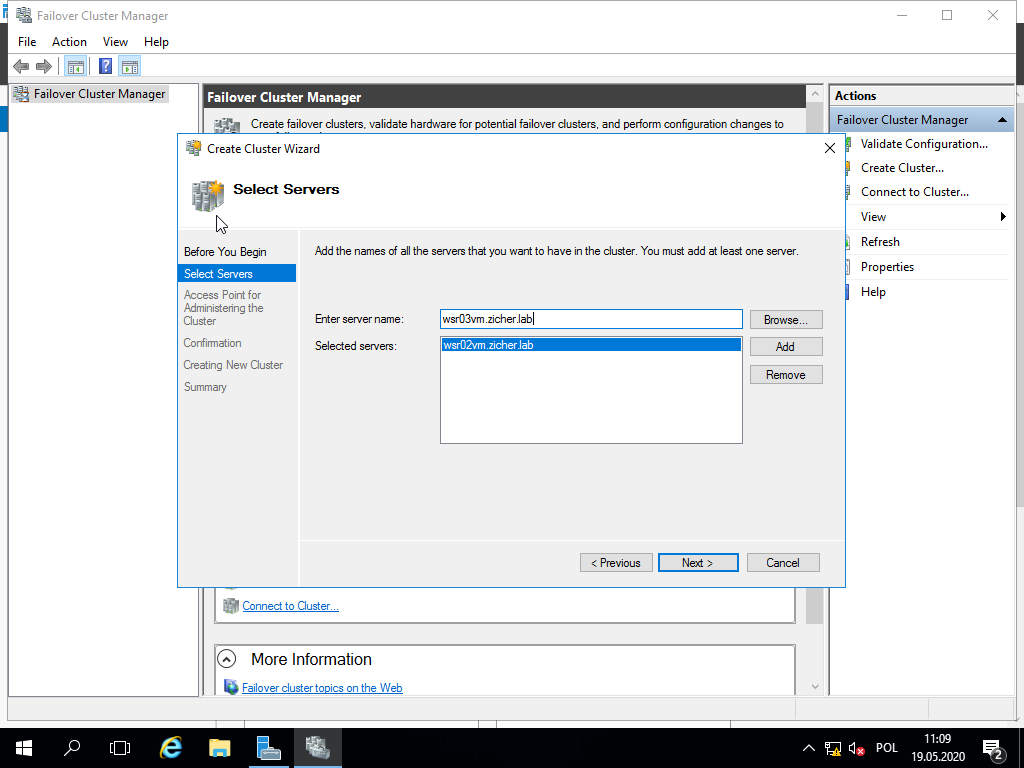
[9] Wpisujemy nazwę klastra. Jeśli mamy karty sieciowe skonfigurowane jako DHCP, to system automatycznie przydzieli adres IP dla zarządzania klastrem, w przeciwnym wypadku wpisujemy adres IP, pod jakim będzie dostępny klaster. Klikamy [Next].
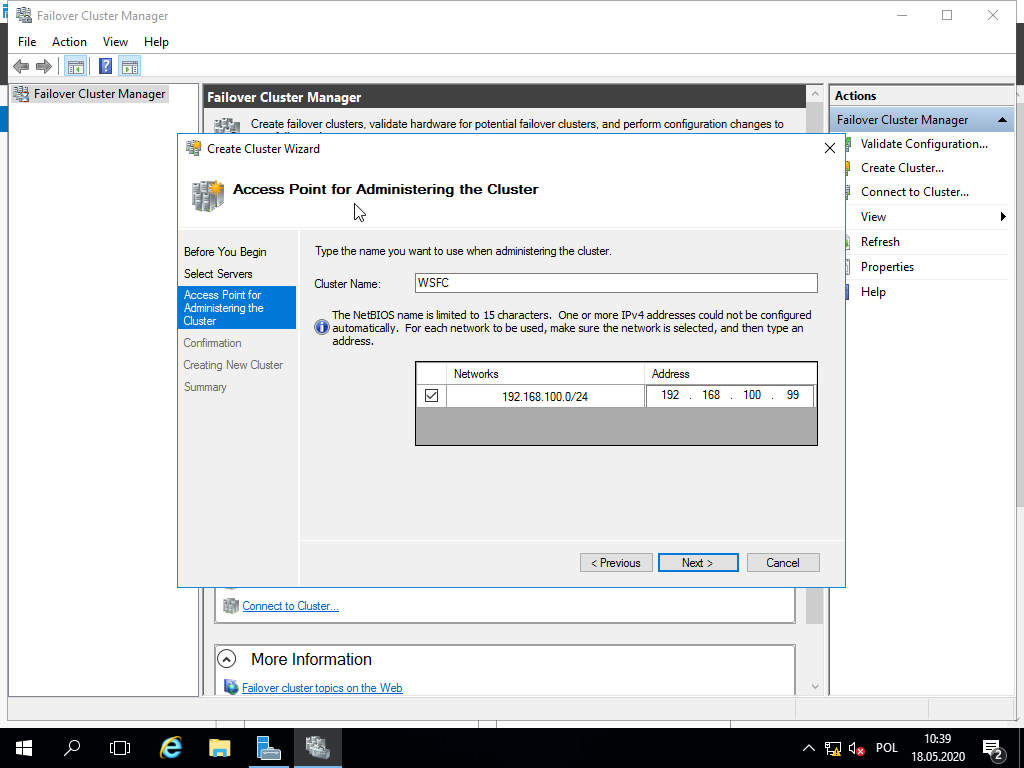
[10] Przeglądamy i sprawdzamy opcje klastra, jeśli wszystko OK, klikamy [Next].
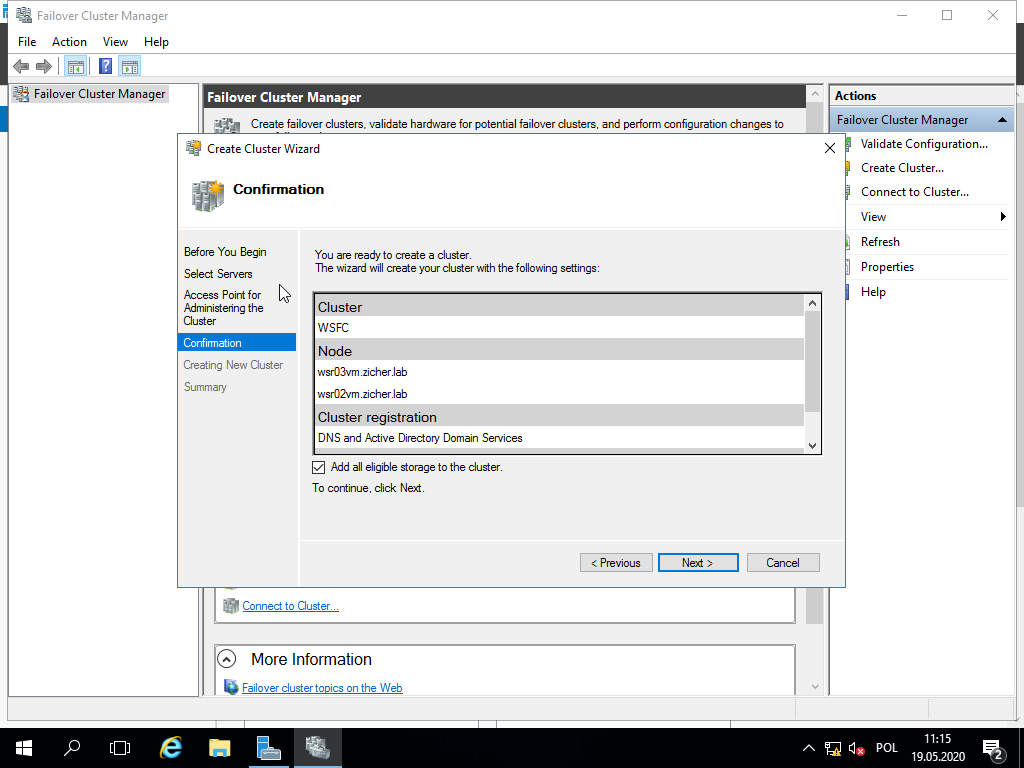
[11] Jeśli dodałeś w [8] dwa węzły to będziesz miał informację o dwóch węzłach, ja dodałem jeden i otrzymałem takie info.
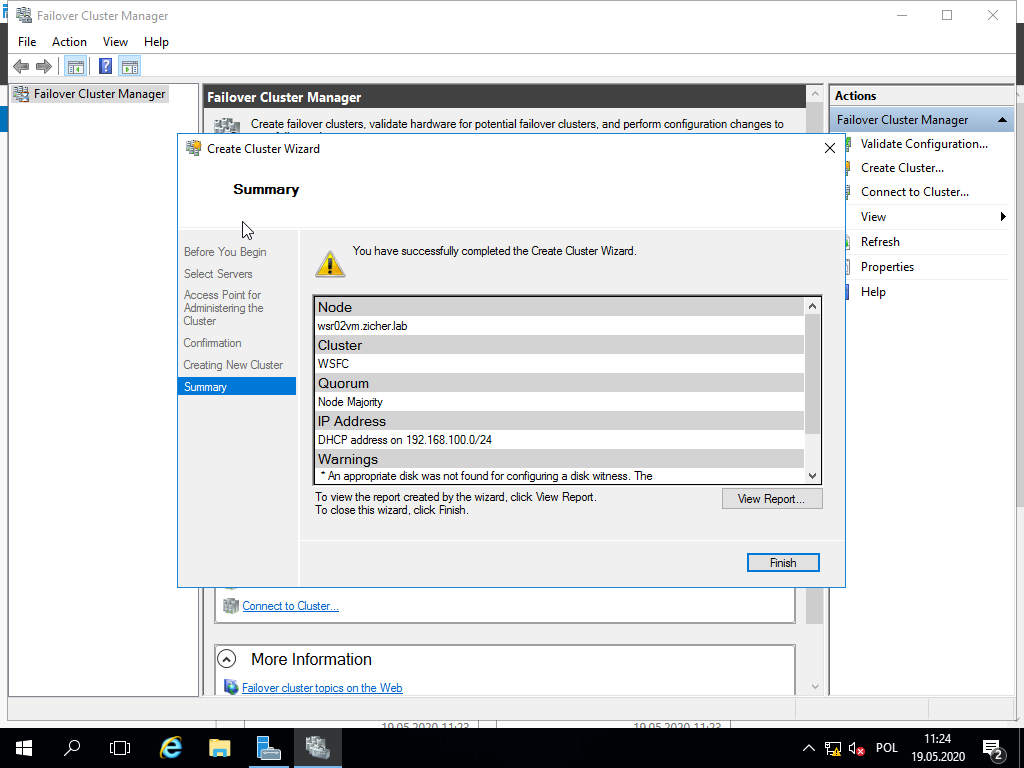
[12] Klaster z jednego węzła (czyli nie klaster 😉 ) został utworzony. Klikamy [Finish]. O tym aby z tego co widzisz, faktycznie był klaster dowiesz się w [3] Dodawanie węzłów do WSFC, czyli dodamy kolejny węzeł do klastra.
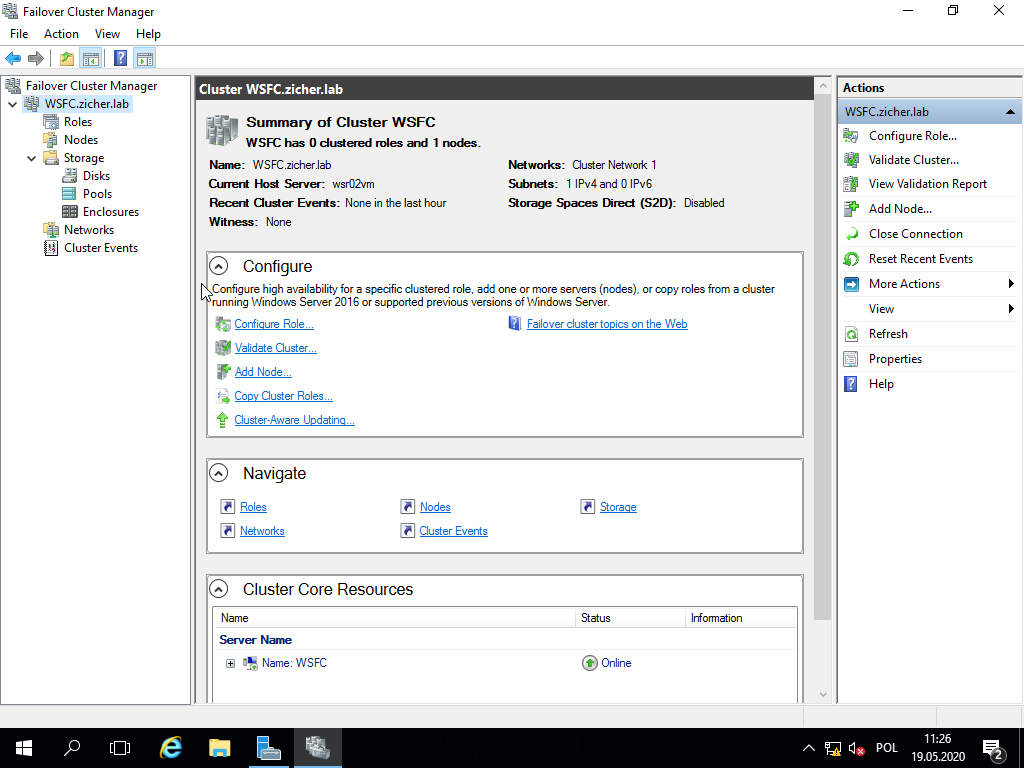
[13] w trakcie tworzenia klastra możesz być poproszony o testowanie konfiguracji, którą zaproponowałeś do tworzenia klastra. Jest to dobra informacja, czy wszystko OK. Klikamy [Next].
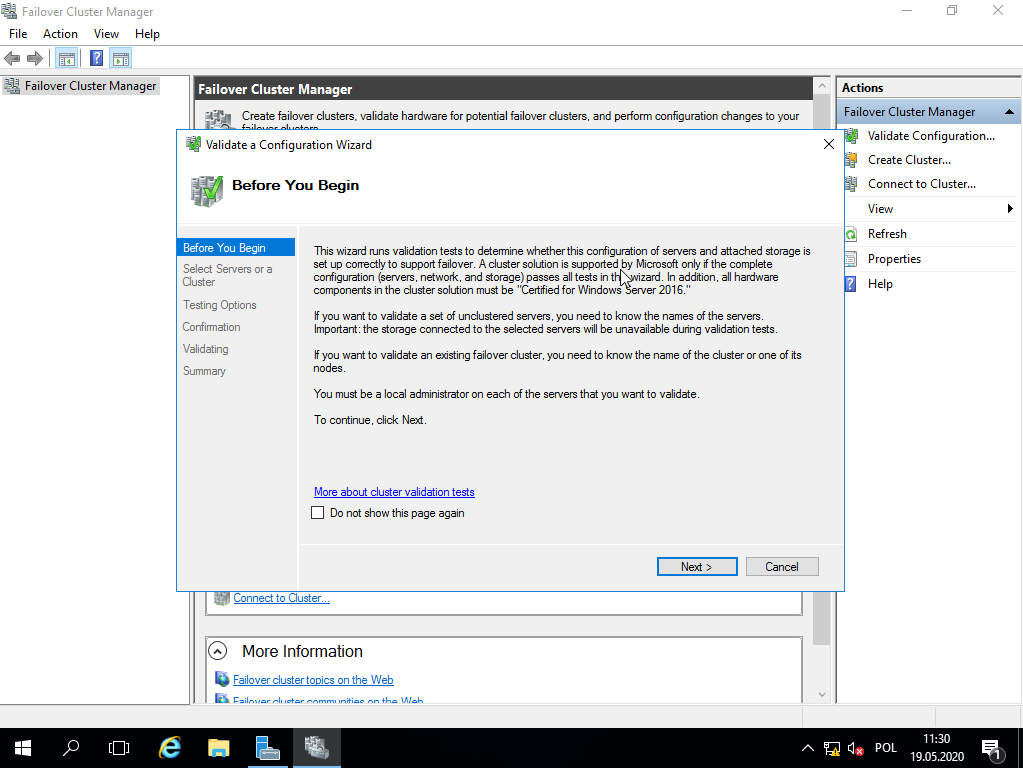
[14] Wpisujemy węzły, które zostaną użyte do tworzenia klastra i klikamy [Next].
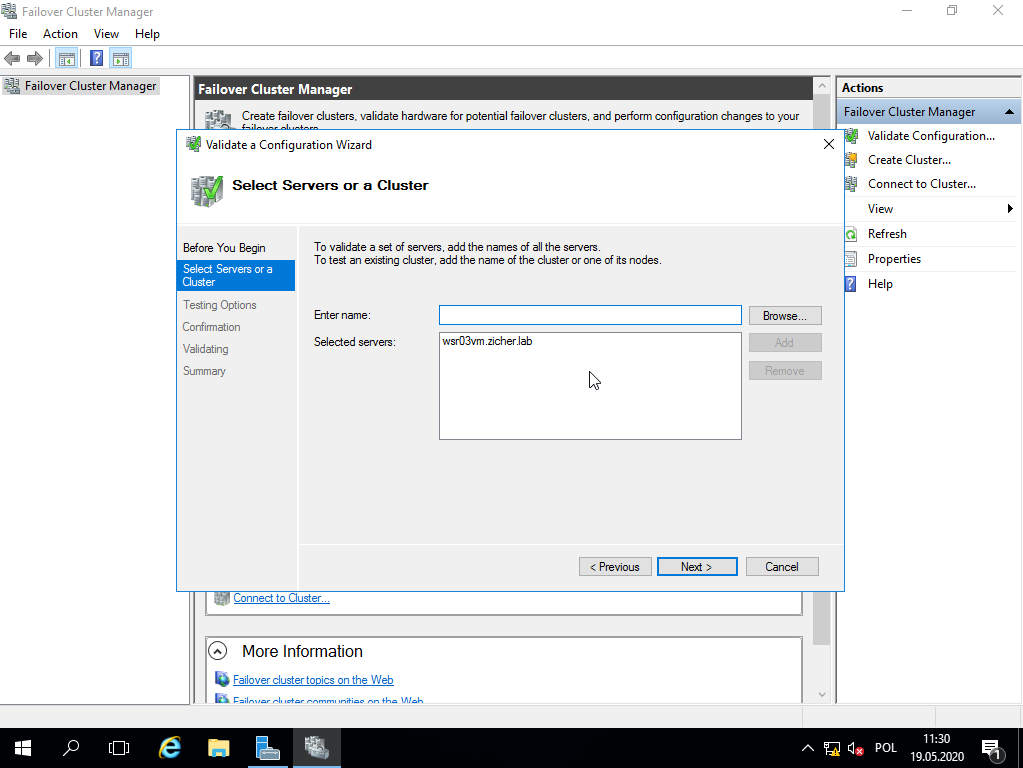
[15] Zostawiamy rekomendowane wszystkie testy i klikamy [Next].
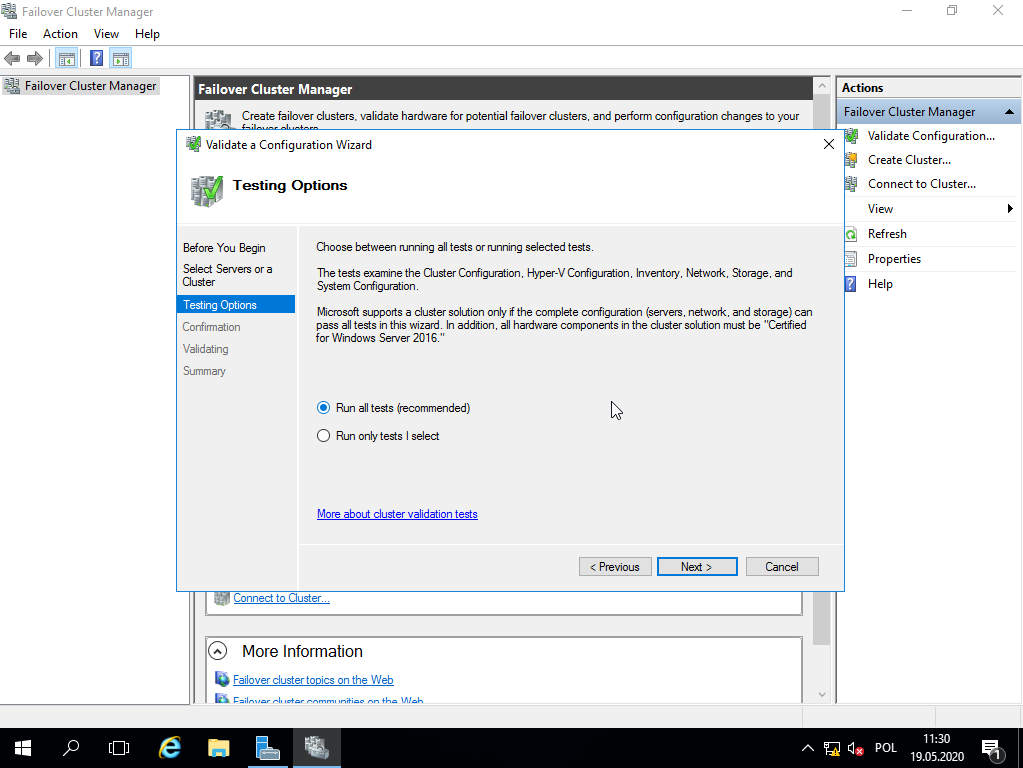
[16] Sprawdzamy czy wszystko jest OK i klikamy [Next].
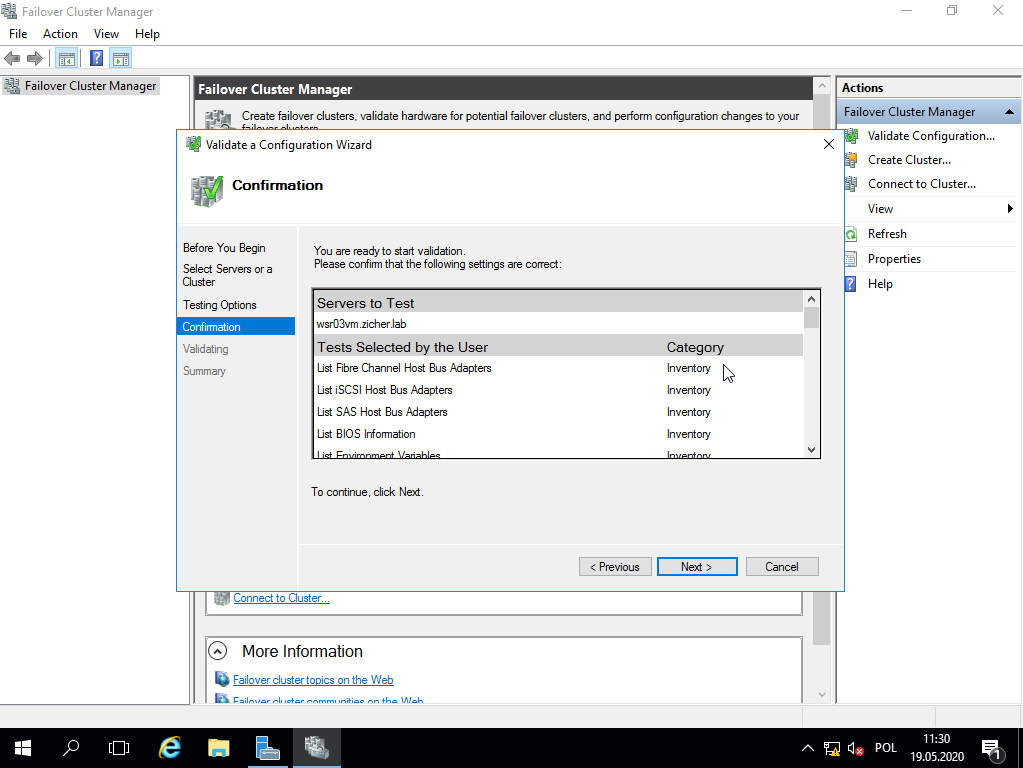
[17] Testy są w trakcie…
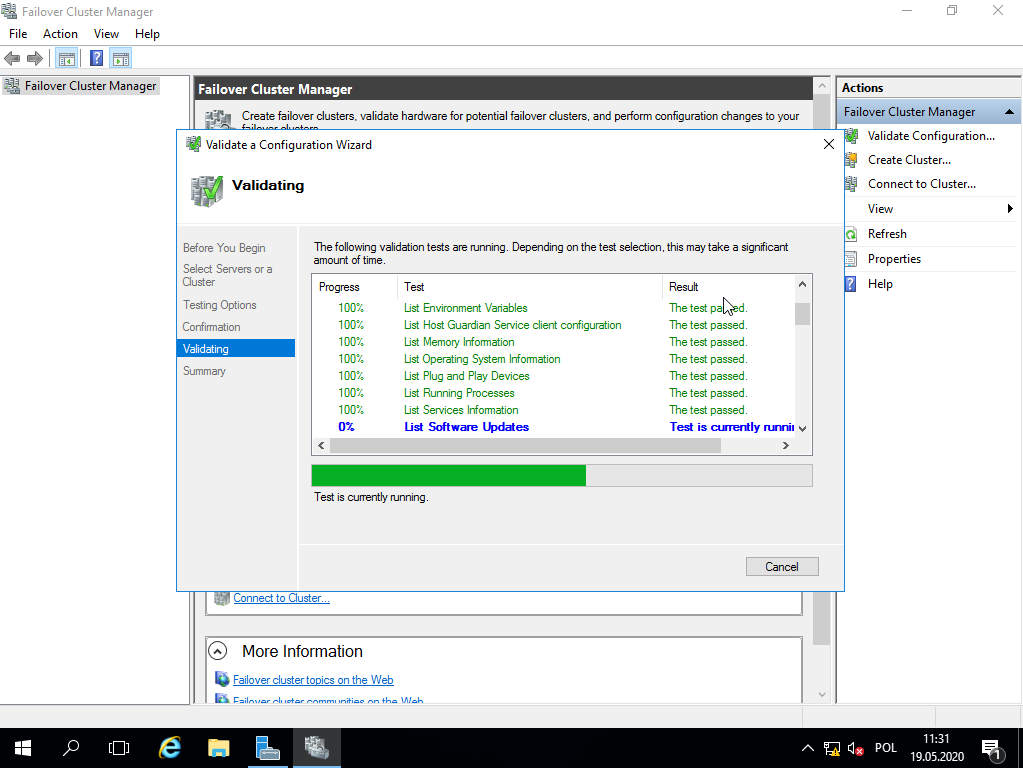
[18] Po zakończeniu testów otrzymujemy informacje co i jak, klikamy [Finish].
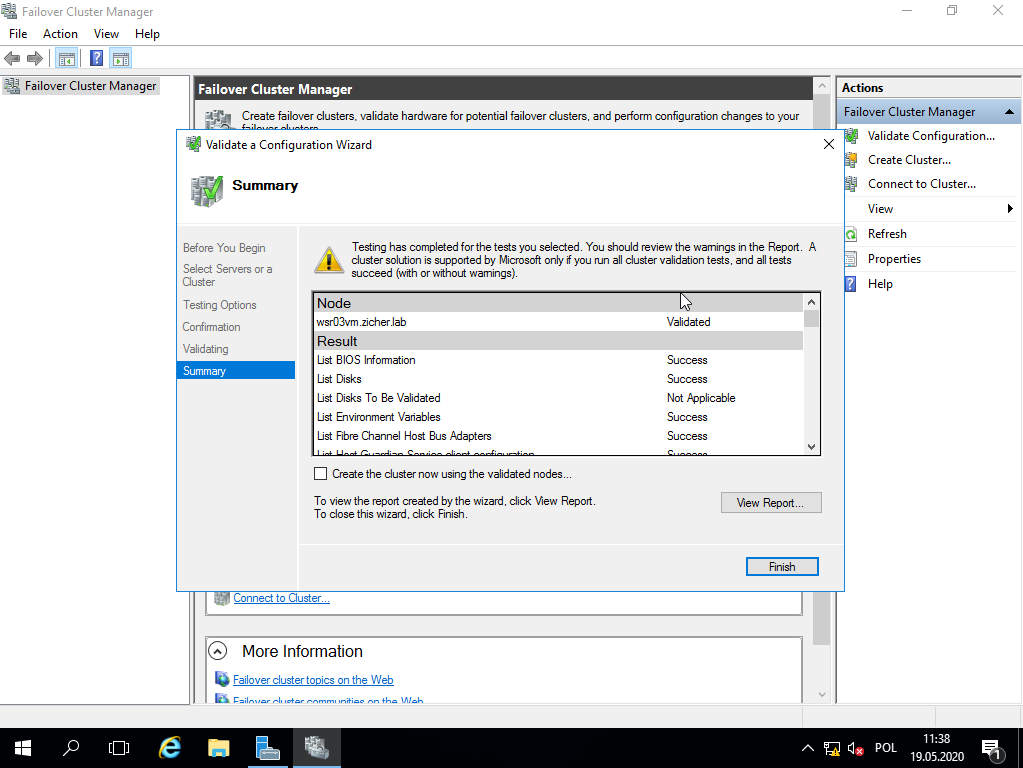
[…] [2] Konfiguracja WSFC […]